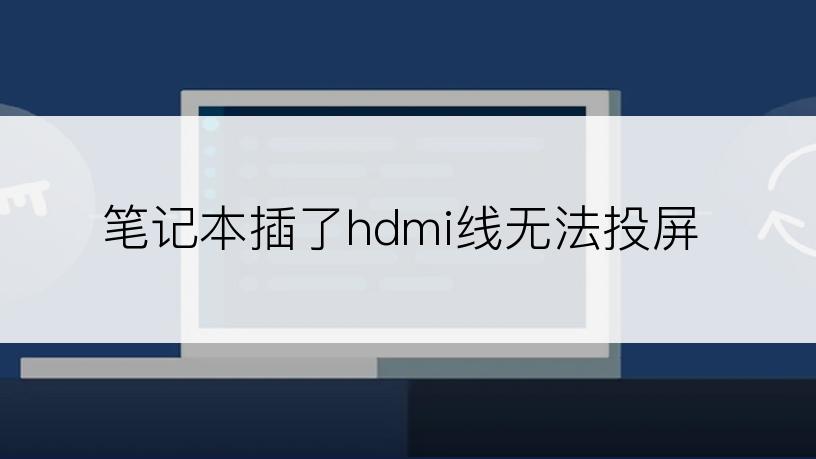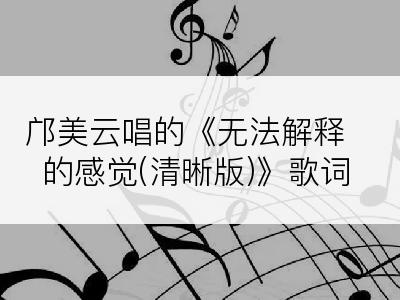笔记本插了hdmi线无法投屏
发布于 2023-07-01 16:02:20
浏览 348
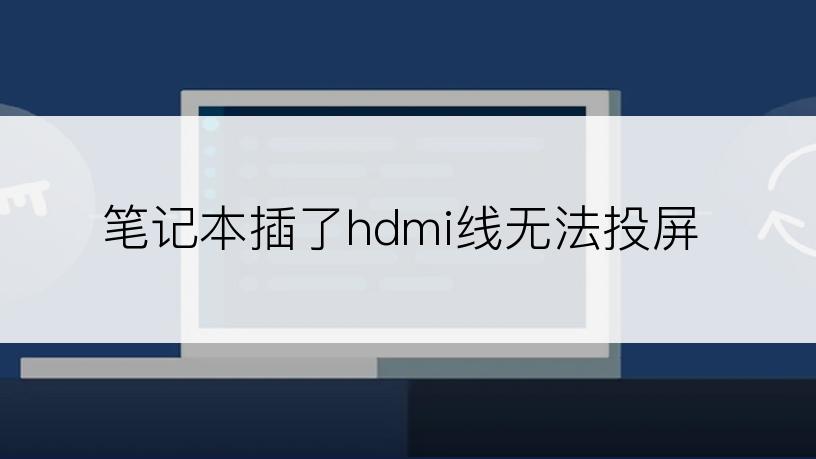
详情:
1、
如果您的笔记本电脑插上 HDMI 线后无法成功投屏,可以尝试以下几个解决方法:
2、
1、检查连接:确保 HDMI 线插入笔记本电脑和外部显示设备(如显示器、电视等)的正确端口,并且连接牢固。还可以尝试更换 HDMI 线缆,以确保线缆本身没有问题。
3、
2、调整显示设置:在笔记本电脑上,右键单击桌面空白区域,选择“显示设置”或类似选项进入显示设置页面。检查是否正确识别到外部显示设备。如果没有,请点击“检测”按钮或相应的重新识别选项。
4、
3、显示模式切换:在显示设置页面中,检查“多显示”或“显示模式”选项。可能需要将模式设置为“复制这些显示”、“扩展这些显示”或“仅第二个显示器”等选项,具体名称取决于您的系统配置和显示驱动程序。
5、
4、更新显示驱动程序:访问笔记本电脑制造商的官方网站或使用Windows Update检查并更新显示驱动程序。有时,显示驱动程序的过时或不兼容版本可能导致无法正常进行投屏。
6、
5、外部显示设备设置:确保外部显示设备已打开,并且正确选择了 HDMI 输入源。如果有其他输入源选项,请切换到正确的 HDMI 输入。
7、
6、重启设备:尝试将笔记本电脑和外部显示设备同时关闭,然后再重新开启它们。有时候,重启可以解决一些临时的连接问题。
上一篇:win11我的电脑怎么添加到桌面
下一篇:笔记本电脑键盘全部没反应